Phải làm gì trước khi thay đổi iPhone – Đừng mất gì!, Quy trình theo dõi trước khi bán, mang lại hoặc trao đổi iPhone hoặc iPad – Assistance (CH) của Apple (CH)
Quy trình theo dõi trước khi bán, nhượng bộ hoặc trao đổi iPhone hoặc iPad của bạn
Công cụ chính thức – iCloud, cung cấp bản sao lưu và phục vụ không dây. Nó cung cấp 5 GB không gian trống, nhưng nó không đủ để sao lưu iCloud. Nếu bạn đã mua không gian lưu trữ iCloud, phương pháp này phù hợp với bạn.
Phải làm gì trước khi thay đổi iPhone – Đừng mất gì !
Phải làm gì trước khi thay đổi iPhone và cách thay đổi iPhone và giữ mọi thứ ? Nếu bạn sắp truy cập iPhone mới, hãy xem hướng dẫn này để thay đổi và giữ tất cả dữ liệu của bạn.
Bởi Yveline/Cập nhật ngày 27/07/2023
Phải làm gì trước khi thay đổi iPhone ?
Mỗi năm, người dùng đang mong chờ phát hành các sản phẩm mới của Apple, đặc biệt là iPhone. Ngày nay, nhiều người dùng muốn mua iPhone 14 mới, nhưng nhiều người trong số họ không biết phải làm gì trước khi thay đổi iPhone để tránh mất dữ liệu.
Rõ ràng, mọi thứ bạn cần làm trước khi mua iPhone là giữ cho dữ liệu của bạn được truyền mà không mất bất cứ điều gì quan trọng.
IPhone 7 của tôi có khoảng 60 GB nội dung, chủ yếu là ảnh/video và tôi sẽ mua iPhone 14 mới. Tôi chỉ có lưu trữ iCloud tiêu chuẩn 5 GB cho danh bạ, email, v.v. Cách tốt nhất để chuyển ảnh của tôi sang iPhone mới ?
– Câu hỏi về Macrumors
Vì nhiều người dùng không biết cách truy cập iPhone không đau mới, hướng dẫn này sẽ giúp họ bằng cách cung cấp cho họ thông tin và hướng dẫn chi tiết. Nói chung, bạn có thể chuyển iPhone trực tiếp sang iPhone hoặc tùy thuộc vào tùy chọn của bạn, bạn cũng có thể sao lưu dữ liệu từ iPhone trước, sau đó khôi phục bản sao lưu trên iPhone mới. Những ưu điểm và nhược điểm của các phương pháp này cũng được đề cập. Hãy tiếp tục đọc.
lựa chọn 1. Trực tiếp chuyển dữ liệu iPhone vào iPhone
Cách thay đổi iPhone mà không mất bất cứ thứ gì ? Apple đã cung cấp một tính năng mới có tên Fast Start để giúp người dùng chuyển dữ liệu từ iPhone không dây của họ. Tốc độ truyền phụ thuộc vào trạng thái của mạng. Nếu bạn muốn chuyển iPhone iPhone nhanh hơn, hãy chuyển sang Phương pháp 2.
Phương pháp 1. Chuyển dữ liệu từ iPhone sang iPhone bằng cách bắt đầu nhanh
Khởi động nhanh cho phép người dùng nhanh chóng định cấu hình iPhone. Nếu bạn đã cấu hình iPhone mới, vui lòng truy cập Cài đặt > Tổng quan > Cài lại > Xóa nội dung và cài đặt > Định cấu hình iPhone của bạn.

Chuẩn bị:
• Kết nối iPhone cũ với WiFi ổn định.
• Kích hoạt Bluetooth trên thiết bị trước đó.
Bước 1. Bật iPhone mới> Định cấu hình iPhone (ngôn ngữ, vị trí, v.v.)> Đặt hai thiết bị lại với nhau> Kiểm tra ID Apple trên màn hình iPhone cũ> Nhấp vào Tiếp tục.

Bước thứ 2. Giữ thiết bị cũ phía trên thiết bị mới> định vị hình ảnh động trong kính ngắm> Nhập mã truy cập của thiết bị cũ> Chuyển từ iPhone.

✔ Những lợi ích :
• chuyển giao không dây, thực tế và miễn phí.
✘ Nhược điểm:
• Nó yêu cầu phần mềm iOS 11. Bất kỳ thiết bị nào ít hơn iOS 11 không thể sử dụng công cụ này.
• Tốc độ truyền phụ thuộc rất nhiều vào trạng thái của mạng và có khả năng thất bại trong môi trường kết nối WiFi xấu.
• Trong quá trình, bạn không thể sử dụng hai chiếc iPhone miễn là việc chuyển giao chưa hoàn thành.
Phương pháp 2. Chuyển dữ liệu từ iPhone sang iPhone của Fonetool
Điều quan trọng nhất phải làm trước khi thay thế iPhone của bạn ? Không còn nghi ngờ gì nữa, hãy tránh mất dữ liệu. Nhưng sự khởi đầu nhanh chóng của Apple bị ảnh hưởng mạnh mẽ bởi trạng thái của mạng.
Một số người dùng đã chỉ ra rằng iPhone nhanh bắt đầu không hoạt động khi kết nối wifi không ổn định. Ngược lại, truyền dữ liệu qua cáp ổn định và an toàn hơn.
Ngoài ra, truyền cáp có thể cung cấp tốc độ truyền nhanh hơn. Vậy cách thay đổi iPhone mà không mất bất cứ thứ gì và theo cách ổn định và nhanh chóng ? Việc sử dụng một công cụ truyền dữ liệu chuyên nghiệp cho iPhone là một lựa chọn tốt.
Fonetool được khuyến nghị ở đây. Nó được tích hợp với nhiều tính năng chuyển hữu ích, chẳng hạn như iPhone bấm vào chuyển iPhone, chuyển sang iPhone và chuyển sang máy tính.
Nó hỗ trợ tất cả các thiết bị và mô hình iOS, bao gồm iPhone 14/13/12/11, v.v. Ngoài ra, nó hoạt động hoàn hảo với phần mềm iOS 16 hoàn toàn mới.
Bây giờ tải xuống fonetool để chuyển iPhone vào iPhone một cách nhanh chóng và thường xuyên.
Tải xuống
Bước 1. Chạy Fonetool> Kết nối hai thiết bị với PC của bạn> Nhấp vào Chuyển điện thoại > iPhone đến iPhone > Bắt đầu chuyển nhượng.

Bước thứ 2. Chỉ định nguồn và thiết bị đích của bạn> Kích hoạt Bảo vệ mã hóa Để không bỏ qua bất cứ điều gì> Nhấp vào Bắt đầu chuyển nhượng.

Vì vậy, bạn có thể dễ dàng giải quyết vấn đề: Phải làm gì trước khi thay đổi iPhone và giữ mọi thứ ?
✔ Những lợi ích :
• Cung cấp tốc độ chuyển rất nhanh.
• Quá trình chuyển nhượng rất ổn định. Chắc chắn 100%, virus không có quyền riêng tư.
• 0 mất dữ liệu.
✘ Nhược điểm:
• Anh ấy cần cáp để chuyển dữ liệu.
✏ Lưu ý: Nếu chỉ có một cáp dữ liệu USB, bạn có thể sử dụng chức năng sao lưu Fonetool đầy đủ để lưu toàn bộ thiết bị trên PC, sau đó Khôi phục Sao lưu trên iPhone khác.
Lựa chọn 2. Lưu và khôi phục dữ liệu trên iPhone mới
Nếu iPhone của bạn nằm dưới iOS 11, khởi động nhanh không có sẵn. Đối với những người không thể sử dụng khởi động nhanh hoặc cần lựa chọn linh hoạt hơn, bạn có thể lưu và khôi phục iPhone của mình.
Phương pháp 1. Lưu và khôi phục iPhone qua iCloud
Công cụ chính thức – iCloud, cung cấp bản sao lưu và phục vụ không dây. Nó cung cấp 5 GB không gian trống, nhưng nó không đủ để sao lưu iCloud. Nếu bạn đã mua không gian lưu trữ iCloud, phương pháp này phù hợp với bạn.
Chuẩn bị:
• Kết nối thiết bị cũ với mạng WiFi và nguồn cung cấp điện.
• Nếu bạn đã cấu hình iPhone mới, hãy xóa nó một lần nữa. Đi đến Cài đặt > Tổng quan > Cài lại > Xóa mọi nội dung và cài đặt.
✏ Lưu ý: Nếu bản sao lưu iCloud không thể, hãy yêu cầu trợ giúp.
Bước 1. Đừng quên bất cứ điều gì, xin vui lòng lưu iPhone của bạn theo cách thủ công.

Bước thứ 2. Khi bản sao lưu iCloud đã sẵn sàng, bạn có thể định cấu hình iPhone mới của mình> truy cập màn hình Ứng dụng và dữ liệu > Chọn Khôi phục từ iCloud > Kết nối với Mã định danh Apple của bạn> Chọn bản sao lưu mới nhất để tải bản sao lưu trên iPhone.

✔ Những lợi ích : Không dây.
✘ Nhược điểm: Đếm vào kết nối wifi, tốc độ thấp, nguy cơ mất dữ liệu.
Phương pháp 2. Lưu và khôi phục iPhone qua iTunes
Cách thay đổi iPhone mà không mất bất cứ thứ gì ? Nếu bạn không sử dụng iCloud, bạn cũng có thể chuyển sang iTunes. Nhiều người dùng sử dụng iTunes để khôi phục dữ liệu iPhone.
✏ Lưu ý: Nếu iTunes không thể khôi phục iPhone khỏi bản sao lưu, hãy yêu cầu trợ giúp.
Bước 1. Khởi chạy iTunes> Kết nối iPhone cũ với PC> Nhấp vào Biểu tượng thiết bị.
![]()
Bước thứ 2. Bấm vào Lưu bây giờ. Nên kiểm tra hộp mã hóa bản sao lưu cục bộ để lưu trữ tất cả dữ liệu trên máy tính của bạn, bao gồm dữ liệu riêng tư, chẳng hạn như chính Trousseau, sức khỏe, hoạt động, v.v.
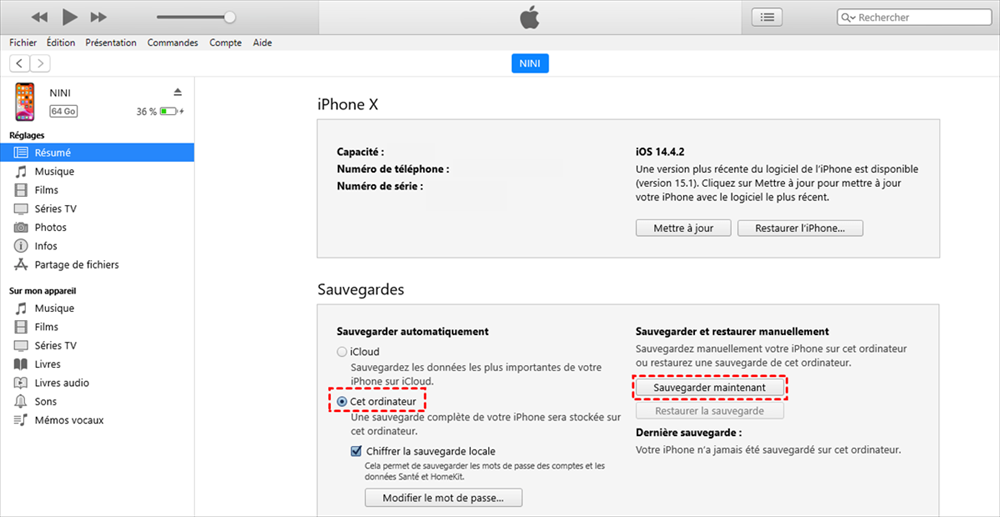
Bước 3. Khi bạn đã hoàn thành, hãy ngắt kết nối thiết bị trước> Khởi động thiết bị mới> Ứng dụng và dữ liệu > Khôi phục qua máy Mac hoặc PC > Kết nối thiết bị mới với máy tính, nhấp vào Hỗ trợ > Chọn bản sao lưu cuối cùng.
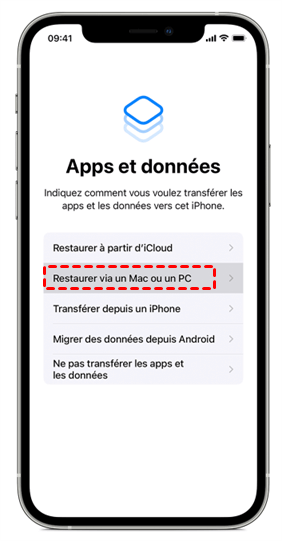
✔ Những lợi ích : Hoàn thành, không mất dữ liệu, chắc chắn.
✘ Nhược điểm: Tốc độ chậm.
Phương pháp 3. Lưu và khôi phục iPhone qua Fonetool
Vì vậy, nhiều người dùng muốn biết phải làm gì trước khi thay đổi iPhone, nhưng hầu như tất cả các phương thức chỉ hỗ trợ chuyển toàn bộ thiết bị, cho dù bạn có muốn hay không.
Đôi khi một số người dùng chỉ muốn một số phần quan trọng trong dữ liệu của họ, ví dụ, ảnh, video, danh bạ, tin nhắn, v.v.
Nếu bạn muốn chuyển dữ liệu từ iPhone có chọn lọc và linh hoạt, Fonetool có thể giúp ích rất nhiều. Bằng cách sử dụng nó, bạn có thể chọn những gì bạn muốn giữ và khôi phục iPhone từ bản sao lưu rất nhanh.
Bước 1. Chạy lên Fonetool> Kết nối thiết bị trước đó> Nhấp vào Sao lưu điện thoại > Sao lưu chọn lọc > Bắt đầu sao lưu.

Bước thứ 2. Chọn dữ liệu bạn muốn lưu> Bạn có thể nhấp vào tùy chọn Chọn đường dẫn lưu trữ Để sửa đổi vị trí sao lưu> Cuối cùng, nhấp vào Bắt đầu sao lưu.

Bước 3. Khi bạn hoàn tất, hãy ngắt kết nối iPhone cũ> Kết nối iPhone mới> Nhấp vào Lịch sử của bản sao lưu Để truy cập giao diện quản lý sao lưu> Nhấp vào Biểu tượng phục vụ.

Bước 4. Chọn những gì bạn muốn khôi phục> Nhấp vào Khởi nghiệp Phục hồi để bắt đầu.

Vì vậy, bạn có thể dễ dàng giải quyết vấn đề bằng những việc cần làm trước khi nhận iPhone mới.
✔ Những lợi ích :
• Sao lưu và khôi phục iPhone ở tốc độ rất cao.
• Bảo mật 100% để bảo vệ vững chắc dữ liệu iPhone của bạn.
• Cung cấp các lựa chọn linh hoạt và chọn lọc.
✘ Nhược điểm:
• Nó yêu cầu cáp để lưu và khôi phục iPhone.
Câu hỏi thường gặp
Bài viết này đã cung cấp một hướng dẫn đầy đủ để giúp bạn xác định điều đó trước khi thay đổi iPhone. Trong trường hợp bạn cần trợ giúp bổ sung, chúng tôi cung cấp bất kỳ thông tin nào khác ở đây.
▍ Cách xóa iPhone của tôi nếu tôi muốn bán nó ?
Nếu bạn không còn cần thiết bị cũ và bạn dự định bán nó hoặc gửi nó, nên xóa iPhone để bảo vệ dữ liệu riêng tư của bạn. Chức năng xóa của iPhone fonetool có thể làm sạch 100% iPhone cũ của bạn.
▍ Tại sao ảnh của tôi không được khôi phục từ bản sao lưu iCloud ?
Nếu bạn thấy rằng các bức ảnh không được khôi phục từ bản sao lưu iCloud sau khi phục vụ, bạn có thể làm theo các hướng dẫn sau để giải quyết vấn đề.
- Kiểm tra xem bạn có kết nối với tài khoản iCloud bên phải không.
- Kiểm tra xem mạng WiFi có ổn định không; Sau đó, xem bạn có kích hoạt ảnh iCloud không – vì ảnh của bạn sẽ không được bao phủ bởi sao lưu iCloud.
- Kiểm tra xem iPhone của bạn không thiếu năng lượng.
Ngoài ra, phải mất vài giờ đến vài ngày để đồng bộ hóa và tải ảnh của bạn từ đám mây, hãy kiên nhẫn.
Làm thế nào để khôi phục ghi chú trong iTunes ?
Để phục hồi các ghi chú từ bản sao lưu iTunes thành công, các điều kiện sau đây phải được đáp ứng:
- Đồng bộ hóa các ghi chú iCloud chưa bao giờ được kích hoạt.
- Không có lưu ý nào được liên kết với các tài khoản nhắn tin.
- Bạn đã thực hiện sao lưu iTunes trước khi các ghi chú của bạn bị mất.
Để giải quyết vấn đề này và nhận được một hướng dẫn chi tiết, vui lòng tham khảo hướng dẫn.
Yveline là biên tập viên của AOMEI Technology; Cô ấy có một niềm đam mê lớn trong việc cung cấp giải pháp cho người dùng để giải quyết bất kỳ sự cố sao lưu điện thoại di động nào.. Ngoài việc viết các bài viết trên các bản sao lưu, cô cũng đã xuất bản các hướng dẫn xuất sắc về quản lý/phân vùng đĩa để đảm bảo bảo mật dữ liệu. Trong thời gian rảnh rỗi, Yveline thích học nó để cải thiện hoặc ở cùng gia đình để có một ngày tốt lành.
Các mặt hàng liên quan khác
Cách khởi động nhanh bắt đầu trên iPhone sau khi cấu hình ?
Hướng dẫn này chỉ cho bạn cách khởi động lại nhanh chóng trên iPhone sau khi cấu hình. Ngoài ra, bạn sẽ có thể trải nghiệm một cách dễ dàng hơn để chuyển dữ liệu sang iPhone mới mà không cần bắt đầu nhanh.
Cách định cấu hình iPhone mới từ iPhone cũ ?
Bạn muốn biết cách định cấu hình iPhone mới từ iPhone cũ ? Hướng dẫn này cung cấp cho bạn các bước chi tiết cho cấu hình của iPhone mới và phương pháp đơn giản để chuyển dữ liệu iPhone sang iPhone.
[3 cách] Chuyển dữ liệu từ iPhone này sang iPhone khác mà không cần iCloud
Hướng dẫn này chỉ cho bạn cách chuyển dữ liệu từ iPhone này sang iPhone khác mà không cần iCloud, bao gồm các phương tiện để chuyển tất cả hoặc chỉ một số liên hệ, hình ảnh, âm nhạc, v.v.
Nhận fonetool miễn phí
Một cửa sổ, giải pháp quản lý và sao lưu dữ liệu iPhone.
Quy trình theo dõi trước khi bán, nhượng bộ hoặc trao đổi iPhone hoặc iPad của bạn
Thực hiện theo các hướng dẫn này để chuyển thông tin trên thiết bị mới của bạn, sau đó, nếu cần, xóa thông tin cá nhân của bạn khỏi thiết bị cũ của bạn.

Trước khi bán, cho hoặc trao đổi thiết bị của bạn, trước tiên bạn phải chuyển thông tin của mình sang thiết bị mới của mình, sau đó, nếu cần, xóa thông tin cá nhân của bạn khỏi thiết bị cũ của bạn. Bạn không nên xóa thủ công danh bạ, lịch, lời nhắc, tài liệu, ảnh hoặc thông tin iCloud khác khi bạn được kết nối với iCloud bằng định danh Apple của mình. Điều này có thể xóa nội dung của bạn khỏi máy chủ iCloud và bất kỳ thiết bị nào bạn kết nối với iCloud.
Nếu bạn vẫn còn iPhone hoặc iPad cũ của mình
Thực hiện theo các hướng dẫn này để chuyển thông tin trên thiết bị mới của bạn, sau đó, nếu cần, xóa thông tin cá nhân của bạn khỏi thiết bị cũ của bạn.
Chuyển thông tin trên thiết bị mới của bạn
Nếu bạn có iPhone hoặc iPad mới, bạn có thể sử dụng BẮT ĐẦU để tự động chuyển thông tin từ thiết bị cũ của mình sang thiết bị mới, nếu bạn sử dụng phiên bản iOS 11 trở lên. Nếu bạn sử dụng iOS 10 hoặc phiên bản trước, hãy sử dụng iCloud, iTunes hoặc Finder để chuyển thông tin trên thiết bị mới của bạn. Nếu bạn đã thay đổi số điện thoại của mình cho thiết bị mới này, hãy thêm số niềm tin mới vào tài khoản của bạn để không mất quyền truy cập. Nếu bạn không còn có quyền truy cập vào số điện thoại cũ của mình, bạn có thể tạo mã nhận dạng hai yếu tố trên thiết bị cũ của mình, nếu cần thiết.
Xóa thông tin cá nhân của bạn khỏi thiết bị cũ của bạn
- Nếu bạn đã kết tội một chiếc đồng hồ Apple với iPhone của mình, hãy hủy kích hoạt việc kết tội.
- Lưu dữ liệu thiết bị của bạn.
- Nếu bạn đã đưa ra một hợp đồng AppleCare cho thiết bị của mình, để chấm dứt nó.
- Ngắt kết nối iCloud, iTunes Store và App Store.
- Theo iOS 10.3 trở lên, Touch Cài đặt> [Tên của bạn]. Cuộn xuống trang và chạm vào ngắt kết nối. Nhập mật khẩu được liên kết với mã định danh Apple của bạn, sau đó Touch Insable.
- Theo iOS 10.Phiên bản 2 hoặc trước, cài đặt cảm ứng> iCloud> ngắt kết nối. Chạm vào lại ngắt kết nối, sau đó xóa khỏi [thiết bị] của tôi và nhập mật khẩu được liên kết với mã định danh Apple của bạn. Sau đó chuyển đến Cài đặt> Cửa hàng iTunes và App Store> Định danh Apple> Ngắt kết nối.
- Nếu bạn đi đến một chiếc điện thoại thương hiệu khác ngoài Apple, hãy hủy kích hoạt iMessage.
- Nếu việc trao đổi trong cửa hàng có sẵn ở quốc gia hoặc khu vực của bạn và bạn trao đổi trong Apple Store, hãy dừng lại ở đây, không xóa dữ liệu thiết bị của bạn và đến Apple Store gần nhất để khôi phục thiết bị mới của bạn. Khi cuộc trao đổi đã được thực hiện với một chuyên gia, anh ấy sẽ thực hiện các bước còn lại với bạn trong cửa hàng. Nếu bạn thực hiện trao đổi trực tuyến, hãy chuyển sang bước 7.
- Truy cập điều chỉnh một lần nữa và chạm vào Chung> Chuyển hoặc đặt lại [Thiết bị]> Xóa nội dung và Cài đặt. Nếu bạn đã kích hoạt chức năng vị trí [thiết bị của tôi], bạn có thể cần nhập mã định danh Apple và mật khẩu được liên kết. Nếu thiết bị của bạn sử dụng ESIM, hãy chọn tùy chọn xóa dữ liệu từ thiết bị của bạn, cũng như cấu hình ESIM khi bạn được mời.
- Nếu bạn được mời nhập mã truy cập của thiết bị hoặc áp dụng cho các hạn chế, hãy thực hiện thao tác này. Sau đó chạm vào Erase [Thiết bị].
- Liên hệ với nhà điều hành của bạn để tìm ra thủ tục để tuân theo trong trường hợp thay đổi chủ sở hữu. Nếu bạn không sử dụng thẻ SIM với thiết bị của mình, cũng liên hệ với anh ấy để tìm hiểu làm thế nào để mang lại lợi ích cho chủ sở hữu mới của gói hàng của bạn.
- Xóa thiết bị cũ của bạn khỏi danh sách các thiết bị đáng tin cậy của bạn.
Khi bạn xóa iPhone hoặc iPad của mình, hãy định vị [thiết bị] và khóa kích hoạt của tôi bị tắt.

Nếu bạn không còn iPhone hoặc iPad của mình
Nếu bạn chưa thực hiện quy trình trên và nếu bạn không còn thiết bị, hãy tiếp tục như sau:
- Yêu cầu chủ sở hữu mới xóa nội dung và cài đặt như mô tả ở trên.
- Nếu bạn sử dụng iCloud và chức năng vị trí [thiết bị của tôi] trên thiết bị, hãy đăng nhập vào trang web iCloud.com/find hoặc để ứng dụng định vị trên thiết bị khác, chọn thiết bị, sau đó nhấp vào xóa. Khi dữ liệu bị xóa, nhấp vào xóa tài khoản.
- Nếu bạn không thể thực hiện một trong các bước được chỉ định ở trên, hãy thay đổi mật khẩu được liên kết với mã định danh Apple của bạn. Điều này không dẫn đến việc xóa thông tin cá nhân được lưu trữ trên thiết bị cũ của bạn, nhưng ngăn chặn việc xóa các iCloud này bởi chủ sở hữu mới.
- Nếu bạn đi đến một chiếc điện thoại thương hiệu khác ngoài Apple, hãy hủy kích hoạt iMessage.
- Nếu bạn sử dụng Apple Pay, bạn có thể xóa thẻ tín dụng và thẻ ghi nợ của mình trên iCloud.com. Chọn Cài đặt tài khoản để xem thiết bị nào sử dụng Apple Pay, sau đó nhấp vào thiết bị. Bên cạnh Apple Pay, chọn Xóa.
- Xóa thiết bị cũ của bạn khỏi danh sách các thiết bị đáng tin cậy của bạn.
- Nếu bạn đã đưa ra một hợp đồng AppleCare cho thiết bị của mình, để chấm dứt nó.

Nếu bạn trao đổi thiết bị Android cho thiết bị Apple
Trước khi gửi một thiết bị Android đến Apple như một phần của trao đổi, hãy chắc chắn thực hiện các hành động sau:
- Lưu dữ liệu của bạn.
- Xóa nội dung của thiết bị.
- Xóa bất kỳ thẻ SIM, thẻ nhớ, vỏ và màn hình bảo vệ.
Liên hệ với nhà sản xuất thiết bị của bạn nếu bạn cần trợ giúp.

thông tin thêm
- Tạo bản sao lưu dữ liệu iPhone hoặc iPad của bạn hoặc khôi phục nó từ bản sao lưu hiện có.
- Xóa tất cả các thẻ thanh toán Apple của bạn.
- Nhận trợ giúp trong trường hợp mất hoặc trộm cắp iPhone hoặc iPad của bạn.
- Khám phá khóa kích hoạt.
- Dù là mô hình hoặc điều kiện của thiết bị của bạn, chúng tôi có thể làm điều gì đó tốt cho bạn, nhưng cũng cho hành tinh. Tìm hiểu cách trao đổi hoặc tái chế iPhone hoặc iPad của bạn với giao dịch Apple.
Khi bạn chạm vào Nội dung và Cài đặt xóa, tất cả dữ liệu khỏi thiết bị của bạn sẽ bị xóa, bao gồm cả thẻ tín dụng hoặc thẻ ghi nợ được thêm vào Apple Pay, ảnh, danh bạ, phần nhạc và ứng dụng. iCloud, imessage, faceTime, trung tâm trò chơi và các dịch vụ khác cũng bị vô hiệu hóa. Tuy nhiên, nội dung của bạn không bị xóa khỏi iCloud.



